
- •Введение
- •1. Понятия о таблицах (списках) в ms excel 2007
- •Вопросы к главе:
- •2. Работа в таблицах ms excel 2007
- •2.1. Создание таблицы ms excel
- •2.1. Присвойте цвет ярлыку листа «Товары»
- •2.2. Преобразуйте список «Товары» в таблицу «Таблица Товары».
- •2.2. Работа с таблицой ms excel
- •2.3. Добавление и удаление столбцов в таблице
- •2.4. Добавление и удаление строк в таблице
- •2.5. Добавление итоговой строки в таблицу
- •2.6. Преобразование таблицы в список
- •Вопросы к главе:
- •3. Работа с большими списками в ms excel 2007
- •3.1. Закрепление заголовков строк и столбцов
- •3.1. Закрепление строк и столбцов листа
- •3.2. Группирование, разгруппирование и скрытие листов
- •3.2. Группирование/разгруппирование и скрытие листов
- •3.3. Работа с окнами
- •3.3. Разделение окон Excel
- •3.4. Скрытие сетки
- •3.4. Установка/ снятие полноэкранного режима экрана
- •3.4. Защита листов
- •3.5. Установка защиты листа
- •3.6. Снятие защиты с ячеек листа и целиком с листа
- •Вопросы к главе:
- •4. Сортировка списков
- •4.1. Отсортируйте список Товары настраиваемой сортировкой сначала по полю «Тип», затем по «Код поставщика», затем по «Цене».
- •4.2. Используя пользовательский порядок сортировки, упорядочите товары в следующем порядке: Напитки, Фрукты, Кондитерские изделия.
- •Вопросы к главе
- •5. Фильтрация списков
- •5.1. Фильтр по списку значений
- •5.1. Отфильтруйте список «Товары» так, чтобы отображались следующие типы товаров - «Напитки» и «Молочные продукты», а также три любых марки товаров.
- •5.2. Фильтр по условию
- •5.2. Отфильтруйте список «Товары» так, чтобы отображались только «Приправы» или «Кондитерские изделия».
- •5.3. Фильтрация данных с помощью расширенного фильтра
- •5.3.2. Варианты расширенного фильтра
- •1. Из общего списка отфильтруйте те записи, в которых товара на складе находится в интервале от 10 до 20 единиц
- •2. Из общего списка отфильтруйте те записи, в которых товара на складе находится в интервале от 10 до 20 единиц и минимальный запас товара равен нулю
- •3. Из общего списка отфильтруйте те записи, в которых товара на складе находится в интервале от 10 до 20 единиц или минимальный запас товара равен нулю
- •5.3.3. Выведите коды и марки товаров, которые нужно заказать, то есть, на складе их меньше минимального запаса
- •5.3.4. Для поставщиков с кодом больше 10 выведите их наименования и марки товаров с ценами выше средней цены по всему списку
- •5.4. Фильтрация на основе данных типа «дата»
- •5.4.1. Отфильтруйте данные листа «Заказы» таким образом, чтобы был выделен только Январь 1995 года
- •5.4.2. Выполните предыдущее задание с использованием пользовательского автофильтра
- •Вопросы к главе
- •6. Вычисление промежуточных итогов
- •6.1. Выведите общее количество товара каждого типа на складе
- •6.2. Посчитайте среднюю цену товара для каждого поставщика.
- •Вопросы к главе
- •7. Анализ данных с помощью сводных таблиц и сводных диаграмм
- •7.1. Основы работы со сводными таблицами и сводными диаграммами
- •7.2. Создание и редактирование сводной таблицы
- •7.2.2. Поле «Страна получателя» добавьте в колонку перед полем «Получатель»
- •7.2.3. Сгруппируйте даты по годам
- •7.2.8. Измените подписи полей
- •7.2.9. Данные о суммарной стоимости заказов представьте в денежном формате. Для этого надо изменить параметры поля «Стоимость доставки»
- •7.2.10. Уберите итоговые данные для полей и общие итоги по строкам сводной таблицы в параметрах поля и таблицы
- •7.3. Изменение вида данных и отчета сводной таблице
- •7.3.1. Уберите изменение макета отчета сводной таблицы
- •7.3.2. Форматирование отчета сводной таблицы
- •7.3.3. Изменения положения существующих полей и их перемещение
- •7.3.4. Изменение вида списка полей сводной таблицы
- •7.3.4. Переключение между автоматическим и ручным обновлением макета отчета
- •7.4. Создание и редактирование сводных диаграмм
- •7.4.1. Для таблицы «Товары» выполните группировку по полю «Тип» и для каждого типа подсчитайте стоимость товаров, имеющихся на складе
- •7.4.2. Для таблицы «Заказы» выполните группировку по полю «Страна получателя» и для каждой страны подсчитайте стоимость доставки
- •Вопросы к главе
- •8. Консолидация данных
- •8.1. Используя консолидацию по категориям, создайте годовой отчет по данным за четыре квартала 1995 г.
- •Вопросы к главе
- •9. Использование мастера функций excel для работы со списком (базой данных)
- •9.1. Функции работы с базой данных
- •9.1.1. Сформируйте и заполните накопительную ведомость «Переоценка основных средств производства» и выполните необходимые вычисления
- •9.1.2. На основе исходной накопительной ведомости с использованием функций базы данных бдсумм(), дсрзнач() и бсчет() рассчитайте и сформируйте таблицу 9.2
- •9.1.3. На основе исходной накопительной ведомости с использованием функций базы данных дмакс(),и бизвлечь() рассчитайте и сформируйте таблицу 9.3
- •9.2. Использование мастера функция для решения практических задач
- •9.1.5(А). Расчет стоимости одного комплекта гуманитарной помощи с помощью функции случмежду
- •9.1.6. Дальнейшие вычисления в таблице
- •9.1.7. Ниже таблицы в отдельных ячейках подсчитайте:
- •Вопросы к главе:
- •10. Расчет задолжности (с использованием функций базы данных)
- •11. Указания к выполнению типового варианта контрольной работы
- •11.1. Типовой вариант контрольной работы
- •11.2. Пример выполнения контрольной работы
- •12. Задание для контрольной работы вариант 0
- •Вариант 1
- •На основе исходного списка с использованием функций базы данных дмакс(),и бизвлечь() рассчитайте и сформируйте следующую таблицу:
- •Вариант 2
- •Вариант 3
- •Вариант 4
- •Вариант 5
- •Вариант 6
- •Вариант 7
- •Вариант 8
- •Вариант 9
- •Глоссарий9
- •Предметный указатель библиографический список
5.3.3. Выведите коды и марки товаров, которые нужно заказать, то есть, на складе их меньше минимального запаса
Выполнение задания
Для этих целей в критерии придется записывать формулу.
Задайте в ячейках А154:D159 область критериев и область вывода данных.
Отличия. Не указывайте имя поля, по которому будете выполнять фильтрацию. Оставьте ячейку D154 пустой.
В ячейке D155 впишите заданное условие. В адресах примера оно будет выглядеть следующим образом: =G2<I2.
Окно Расширенного фильтра приведено на рис. 2.12, а фрагмент полученного результата на рис. 5.29.

Рис. 5. 29. Задание параметров расширенного фильтра для задания 5.3.3
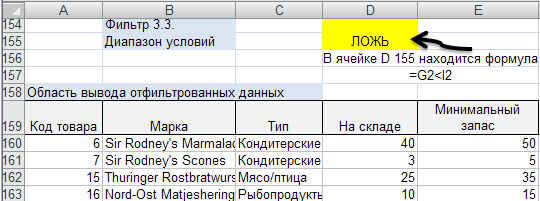
Рис. 5. 30. Результат выполнения расширенного фильтра для условия «марки товаров, которых на складе меньше их минимального запаса»
5.3.4. Для поставщиков с кодом больше 10 выведите их наименования и марки товаров с ценами выше средней цены по всему списку
Выполнение задания
Средняя цена является абсолютной величиной и вычисляется с помощью функции СРЗНАЧ($F$2:$F$78).
Диалоговое окно Расширенный фильтр и фрагмент полученной таблицы приведены на рис. 5.31 и 5.32.

Рис. 5. 31. Задание параметров расширенного фильтра для задания 5.3.4
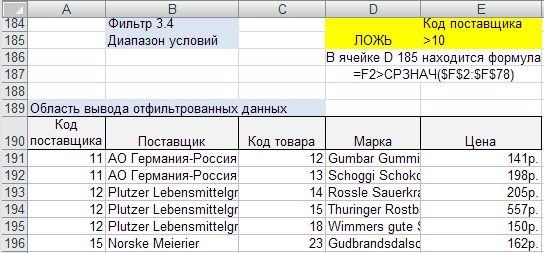
Рис. 5. 32. Результат выполнения расширенного фильтра для условия «поставщики с кодом больше 10 и с ценами выше средней цены по всему списку» (фрагмент)
5.4. Фильтрация на основе данных типа «дата»
Если в столбце списка находится серия записей данных (год, месяц и день) Excel обеспечивает их фильтрацию на этом уровне.
5.4.1. Отфильтруйте данные листа «Заказы» таким образом, чтобы был выделен только Январь 1995 года
Выполнение задания
Скопируйте лист «Заказы» и назовите его «Заказы - фильтр».
Откройте фильтр для поля «Дата размещения». Оставьте только записи для января 1995 года (рис. 5.33).
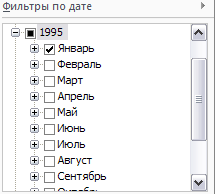
Рис. 5. 33. Задание фильтра для января 1995 года
Сначала в окне, где находятся элементы списка столбца, отображается только уровень года. Если щелкнуть мышью на знаке ( + ), который находится после записи года, перечисляются месяцы этого года. Оставьте только «Январь». Если щелкнуть мышью на знаке ( + ), который находится после записи месяца, отображаются дни этого месяца.
Снимите условия фильтрации.
5.4.2. Выполните предыдущее задание с использованием пользовательского автофильтра
Выполнение задания
Откройте фильтр для поля «Дата размещения». В команде Фильтры по дате выберите опцию между… (рис. 5.34).
В окне Пользовательский автофильтр установите параметры, как показано на рис. 5.35.
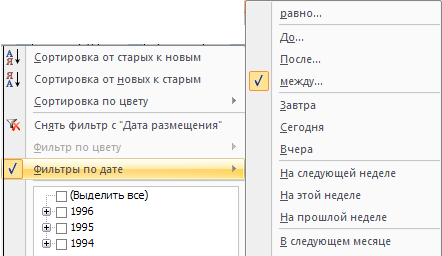
Рис. 5. 34. Выбор даты между…

Рис. 5. 35. Задание выборки записей для января 1995 года
Результат будет аналогичным.
Примечание. Возможны проблемы при выполнении данного варианта задания, если формат дат будет задан не стандартным образом.
Вопросы к главе
Расширенным фильтром или фильтром по условию следует воспользоваться, если результат выборки нужно поместить рядом со списком?
Сколько условий можно наложить на одно поле при фильтрации списка с помощью фильтра по условию, а сколько с помощью расширенного фильтра?
Что означает переключатель «И» и «ИЛИ» в окне Пользовательский фильтр при задании двух условий на значение поля при помощи фильтра по условию?
Какие марки товаров будут выбраны по условию ?a*.
Как надо расположить условия в критерии поиска, чтобы получилась логическая связка «И», а как для получения связки «ИЛИ»?
Какая особенность у критерия поиска с формулой?
Какими способами можно выполнить фильтрацию данных типа «Дата»?
Теперь перейдем к изучению вычисления промежуточных итогов.
